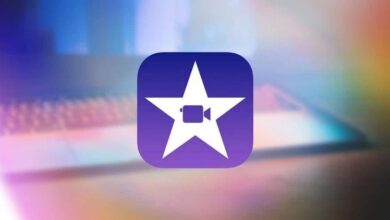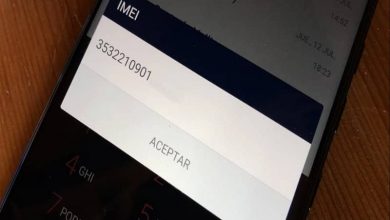كيف تضيف أفراد العائلة إلى اشتراك آبل لمشاركة المحتوى؟

تجعل Apple العائلات أقرب كثيرًا. حيث يمكنهم مشاركة خدمات الشركة بتكلفة أقل بشكل متزايد ولجميع أفراد نواة العائلة. هذه هي الطريقة بالنسبة لـ Apple News + و Apple Music و Apple TV وخدمات البث الأخرى ، فقط من خلال الاشتراك يمكنك مشاركته مع عائلتك.
لذلك ، من المهم أن تتعلم ما هي الطريقة التي يمكنك من خلالها القيام بذلك ، وبالتالي ، لن توفر المال فحسب ، بل ستمر أيضًا بلحظات رائعة عند مشاركتها مع أطفالك . ووالديك ، وإخوتك ، من بين آخرين … هنا نحن سيُظهر لك ما يجب عليك فعله لعائلتك للحصول على هذه المزايا.
ما هي طريقة إنشاء مجموعة عائلية على Apple؟
كما ذكرنا سابقًا . تسمح Apple لمستخدميها بالحصول على مجموعة عائلية حيث يمكنهم دمج ما يصل إلى 6 حسابات كحد أقصى لمشاركة محتوى الوسائط المتعددة مثل الصور ومقاطع الفيديو والمستندات ومساحة التخزين وحتى الاشتراكات في الخدمات المختلفة التي تقدمها Apple . نفس الشركة.

تتمثل إحدى مزايا هذه المجموعات العائلية في أنه على الرغم من الاتصال ، فإن كل جهاز سيكون له استقلاليته فيما يتعلق بالمعلومات التي يتم التعامل معها ، من أجل توفير الأمان والخصوصية للمستخدمين. على الرغم من أنه من السهل عليهم مشاركة أي شيء عندما يكونون متصلين.
مع iOS
قبل أن تبدأ ، يجب أن تؤكد أنك شخص بالغ وأنك بشكل عام رب الأسرة (سواء كان أحد الوالدين أو الجد) وأن لديك حساب iCloud. أيضًا ، من الضروري أن يكون لديك طريقة دفع تم التحقق من صحتها في Apple لتتمكن من إجراء عمليات الشراء اللازمة هناك . وتذكر أنه يُسمح بتسجيل كل من بطاقات الخصم والائتمان.
الآن للمضي قدمًا . يجب أن تبحث على جهازك المحمول عن رمز الترس للانتقال إلى الإعدادات ومن هناك أجزاء إلى مكان صورة ملف التعريف الخاص بك ، والذي سيكون المستخدم. الآن . تقوم بالتمرير قليلاً بين الخيارات لتحديد “في العائلة” ثم انقر فوق تكوين.

ستظهر على الشاشة سلسلة من الخطوات التي يجب اتباعها ، والتي يجب عليك اتباعها لإنشاء نواة العائلة بشكل صحيح من معرف Apple الخاص بك. عندما تقوم بتأكيد العملية وإنهائها . سيكون لديك خيار دعوة الأشخاص إلى مجموعتك (يجب أن يكون هناك 5 أشخاص حيث سيكون العدد 6 معك) وبهذه الطريقة سيتم إنشاء المجموعة.
في Mac
من ناحية أخرى ، تختلف العملية قليلاً من جهاز Mac. هنا تبدأ بالضغط على Apple أو زر ابدأ على لوحة المفاتيح وهناك تذهب إلى تفضيلات النظام ثم تنتقل إلى العائلة. تأكد من أن عمليات الشراء نشطة وأيضًا أن معرف حسابك هو الذي يتم ربطه في هذه العملية.
الآن كل ما عليك فعله هو الاستمرار في التعليمات التي يتم إعطاؤها لك مباشرة من نظام Apple حتى تنتهي من جميع الخطوات. أخيرًا . يجب عليك أيضًا دعوة الأعضاء الذين ستضيفهم وهذه هي الطريقة التي ستنشئ بها المجموعة أخيرًا مع عائلتك.
ما الذي يجب فعله لدعوة الأشخاص إلى Apple Family Group؟
نظرًا لأنك تعرف بالفعل الإجراء الذي يجب عليك اتباعه لإنشاء مجموعة عائلتك. فما يتبقى لك الآن هو إضافة أشخاص إليها. يتم ذلك أيضًا اعتمادًا على الفريق الذي تقود سيارته نظرًا لأنه يختلف قليلاً في كل واحد منهم.

ومع ذلك. سنوفر لك العمل البحثي وسنشرح بأبسط طريقة كيف يمكنك دعوة أقاربك للانضمام إلى المجموعة إما من هاتف iOS أو من جهاز Mac.
على أجهزة iOS
للبدء ، يجب أن تذهب إلى قائمة الإعدادات التي تظهر في مجموعة التطبيقات في قائمة البداية بجهازك المحمول. بعد ذلك. تذهب إلى حساب المعرف الخاص بك عن طريق الضغط على الصورة التي تظهر في الأعلى ، بحيث تنزلق من هناك قليلاً وتذهب للضغط كعائلة. حيث يوجد خيار دعوة أو إضافة عضو.
في هذه المرحلة . سيُطلب منك إدخال اسم قريبك أو . إذا تعذر ذلك ، عنوان البريد الإلكتروني المحدد لإرسال الدعوة ، والذي يجب عليك اختياره إذا تم إجراؤه شخصيًا أو من خلال رسالة . هنا يبقى عليك متابعة التعليمات الموضحة على الشاشة وهذا كل شيء . ستتم إضافته.

باستخدام جهاز Mac
بينما ، من جهاز Mac الخاص بك. يجب أن تضغط على زر apple على لوحة المفاتيح للانتقال إلى تفضيلات النظام ومن هناك إلى المعرف الخاص بك. عندما تكون ضمن هذا الخيار ، فأنت مطالب بالذهاب إلى قسم “العائلة” وهناك تبحث عن المكان الذي تشير إليه إضافة عضو والنقر فوق هذا البديل.
ما يستمر في هذا الجزء هو أنك تواصل العملية المشار إليها أيضًا على الشاشة حتى تنتهي من كل مرحلة. أنت تختار شكل الدعوة والشيء الوحيد المتبقي هو أن يقبلك الشخص المدعو وبالتالي ينهي العملية أو يمكنه مغادرة مجموعة العائلة .
كيف يمكنك التحقق من قبول أحد أفراد العائلة للدعوة؟
سيتم إرسال الدعوة التي ستفعلها لأقاربك عبر البريد الإلكتروني أو الرسائل النصية وهذا هو المكان الذي يقبلون فيه أو يرفضونه في النهاية. ولكن إذا كنت تريد التحقق من كيفية التأكد من قبولك . فأنت بحاجة إلى اتباع الخطوات التي سنقدمها لك هنا قريبًا:
- انتقل إلى الإعدادات أو تفضيلات النظام (حسب ما إذا كان يعمل بنظام iOS أو Mac).
- انتقل إلى قسم العائلة وحدد اسم الشخص.
- إذا ظهرت “إعادة إرسال الدعوة” . فهذا يعني أنه لم تتم الموافقة عليك بعد.